Πώς να εγκαταστήσετε και να ρυθμίσετε το πρόσθετο FEN Kodi με εξωτερικό πάροχο
Ο παρακάτω οδηγός θα σας παρέχει οδηγίες σχετικά με τον τρόπο εγκατάστασης του πρόσθετου FEN Kodi για Firestick, Fire TV και Android TV Boxes και πώς να ρυθμίσετε το πρόσθετο FEN Kodi με εξωτερικό πάροχο.

Το FEN είναι ένα πρόσθετο βίντεο στο αποθετήριο Tikipeter και περιέχει μια μεγάλη ποικιλία από δημοφιλείς ταινίες και τηλεοπτικές εκπομπές.
Από τη σύνταξη αυτού του άρθρου, αυτό το πρόσθετο εξυπηρετεί αυτήν τη στιγμή ορισμένους ποιοτικούς συνδέσμους ροής.
Οδηγός εγκατάστασης πρόσθετου FEN Kodi
- Εκκινήστε το Kodi
- Κάντε κλικ στο εικονίδιο ρυθμίσεων


- Κάντε κλικ στο Σύστημα

- Τοποθετήστε το δείκτη του ποντικιού πάνω από το στοιχείο μενού Πρόσθετα και ενεργοποιήστε τις Άγνωστες πηγές εάν δεν είναι ήδη ενεργοποιημένες

- Κάντε κλικ στο Ναι

- Κάντε κλικ ξανά στο τηλεχειριστήριο για να επιστρέψετε στη σελίδα του συστήματος
- Επιλέξτε Διαχείριση αρχείων

- Κάντε κλικ στην Προσθήκη πηγής

- Κάντε κλικ στο <Καμία>

- Πληκτρολογήστε την ακόλουθη διεύθυνση URL ακριβώς όπως αναφέρεται εδώ – https://ift.tt/TcwfZas
Σημείωση: Ο σύνδεσμος που αναφέρεται είναι η επίσημη διεύθυνση URL αυτής της εφαρμογής/πρόσθετου. Το EKB δεν κατέχει ούτε λειτουργεί οποιονδήποτε ιστότοπο ροής, υπηρεσία, εφαρμογή ή πρόσθετο και δεν έχει σχέση με κανέναν προγραμματιστή.
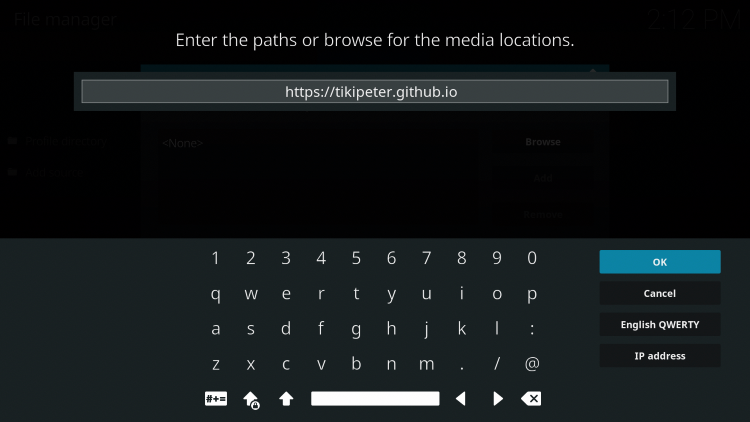
- Επισημάνετε το πλαίσιο κάτω από την πηγή που μόλις πληκτρολογήσατε και εισαγάγετε ένα όνομα για αυτήν την πηγή πολυμέσων
- Πληκτρολογήστε "fen" ή οποιοδήποτε άλλο όνομα θέλετε να προσδιορίσετε αυτήν την πηγή και κάντε κλικ στο OK
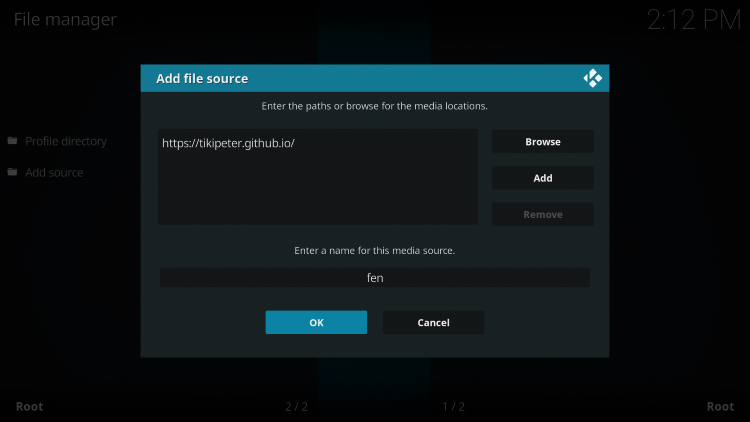
- Κάντε κλικ στο κουμπί πίσω στο τηλεχειριστήριό σας μέχρι να εμφανιστείτε στην οθόνη του συστήματος. Στη συνέχεια, κάντε κλικ στα Πρόσθετα
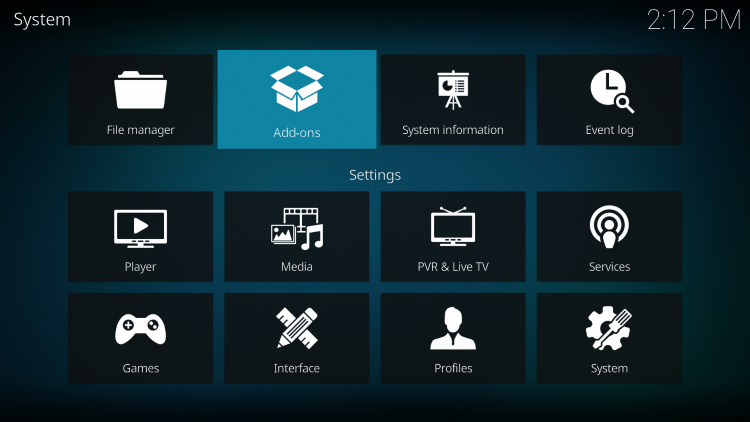
- Κάντε κλικ στην Εγκατάσταση από αρχείο zip
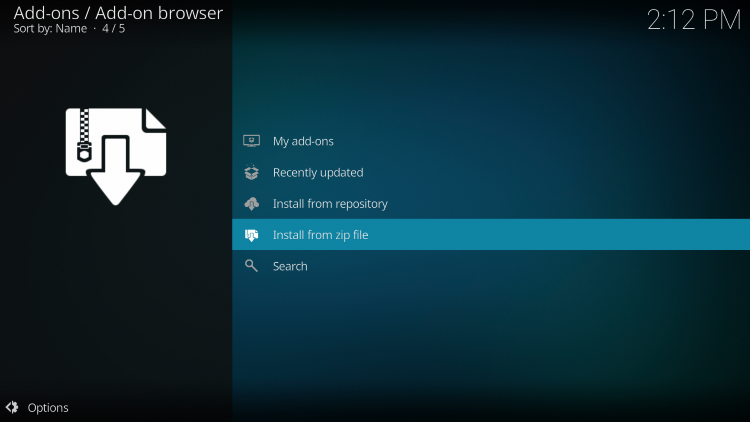
- Επιλέξτε "fen" ή οτιδήποτε άλλο ονομάσατε την πηγή πολυμέσων στο προηγούμενο βήμα
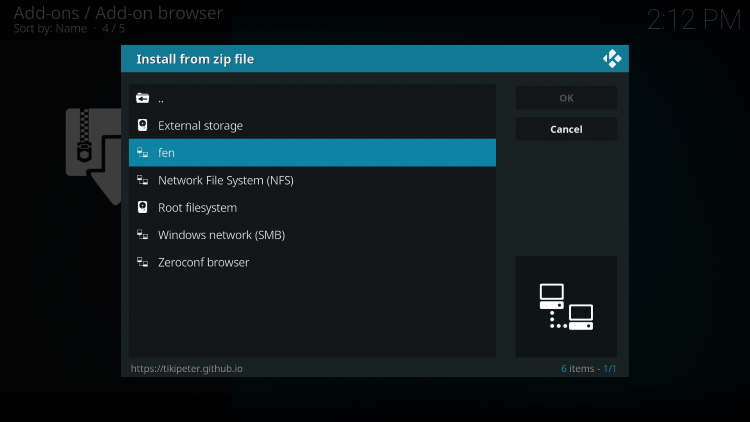
- Κάντε κλικ στη διεύθυνση URL του αρχείου zip – repository.tikipeter-0.0.3.zip
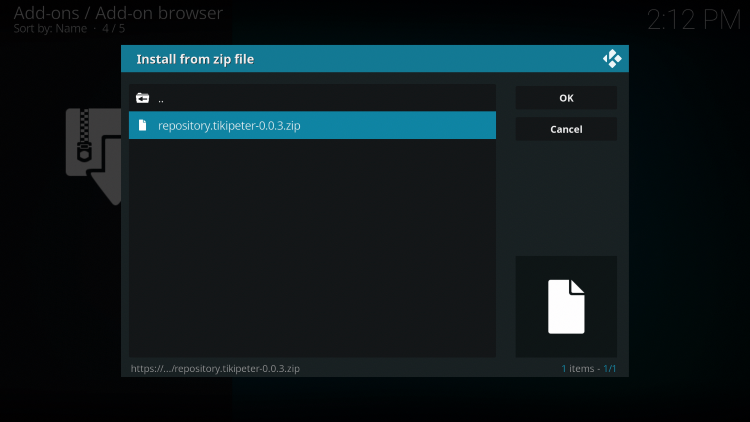
- Περιμένετε να εμφανιστεί το μήνυμα "Το πρόσθετο αποθετηρίου Tikipeter εγκαταστάθηκε".
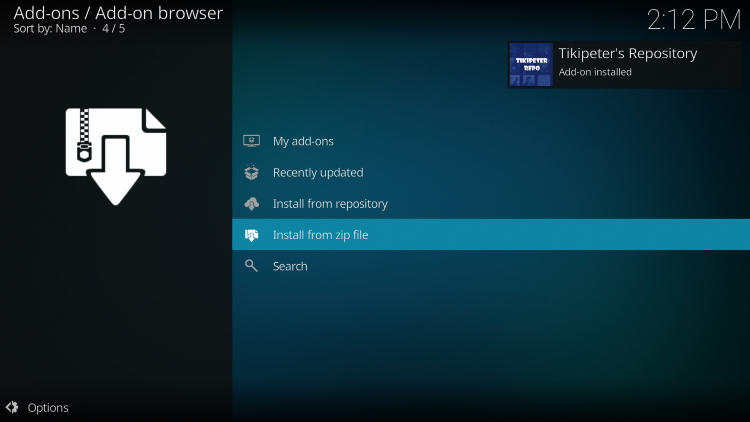
- Στη συνέχεια κάντε κλικ στο Install from repository

- Κάντε κλικ στο Αποθετήριο του Tikipeter
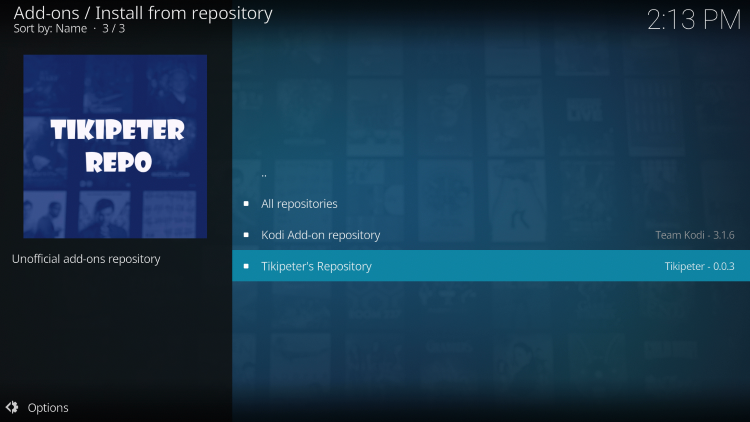
- Κάντε κύλιση προς τα κάτω και επιλέξτε Πρόσθετα βίντεο
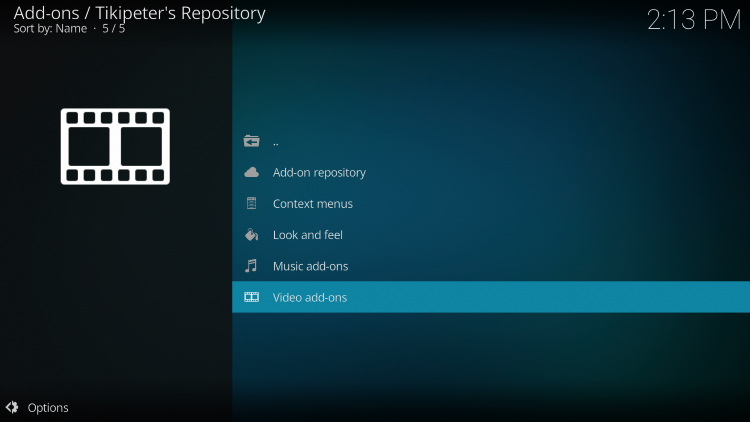
- Επιλέξτε Fen
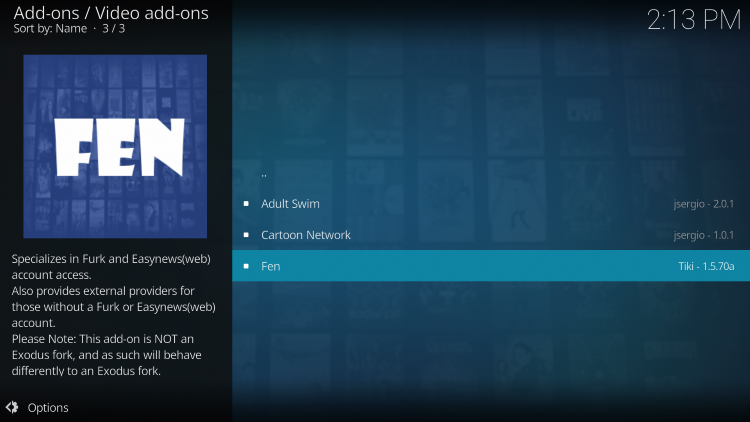
- Κάντε κλικ στην Εγκατάσταση
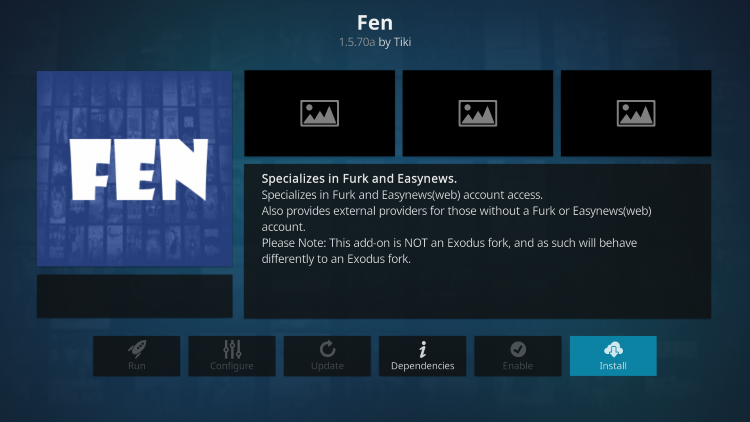
- Όταν σας ζητηθεί το μήνυμα "Τα ακόλουθα πρόσθετα πρόσθετα θα εγκατασταθούν" κάντε κλικ στο OK
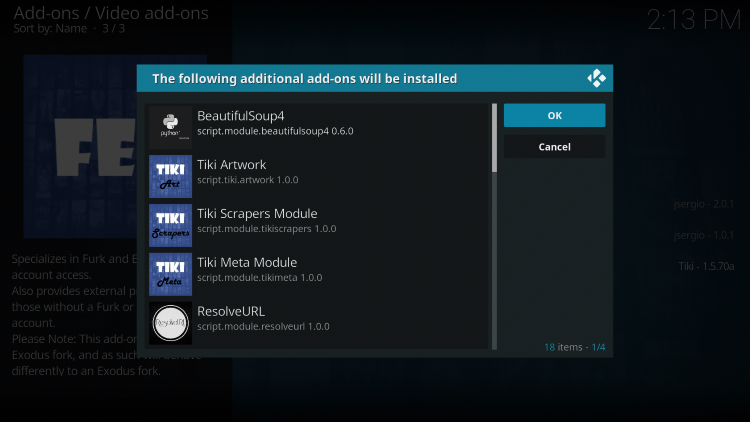
- Περιμένετε ένα ή δύο λεπτά για να εγκατασταθεί το πρόσθετο FEN
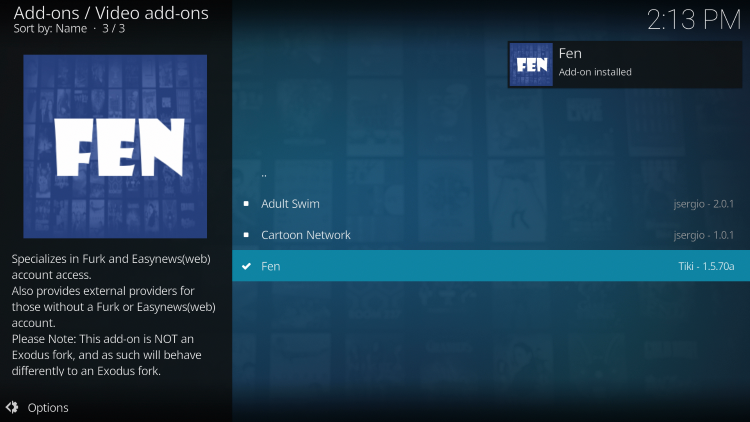
- Μόλις εγκατασταθεί το πρόσθετο FEN Video, επιστρέψτε στην Αρχική οθόνη του Kodi. Κάντε κλικ στα Πρόσθετα
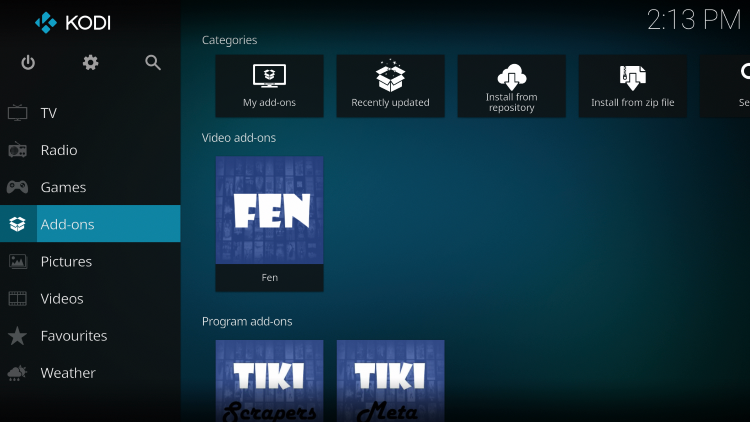
- Επιλέξτε πρόσθετα βίντεο
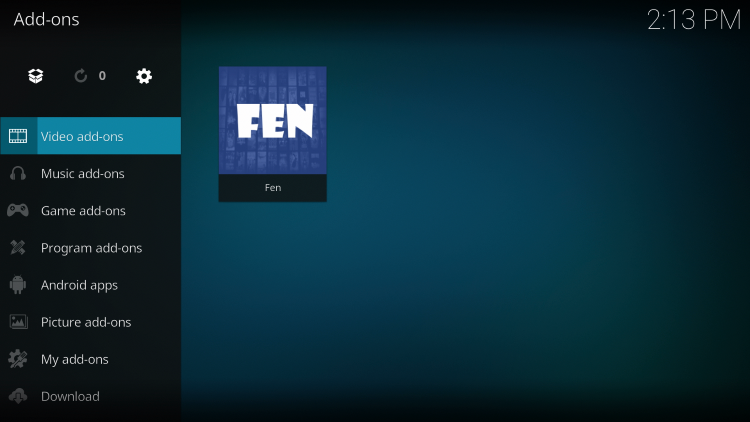
- Κάντε κλικ στο Fen
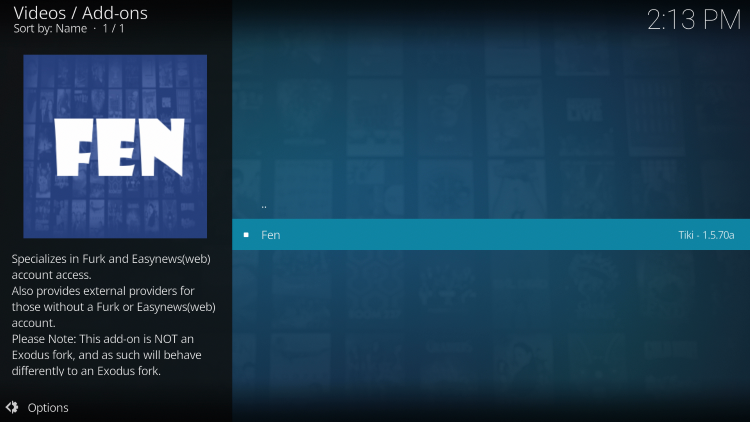
- Κάντε κλικ στο κουμπί OK στο τηλεχειριστήριό σας εάν εμφανιστεί η οθόνη καταγραφής αλλαγών.
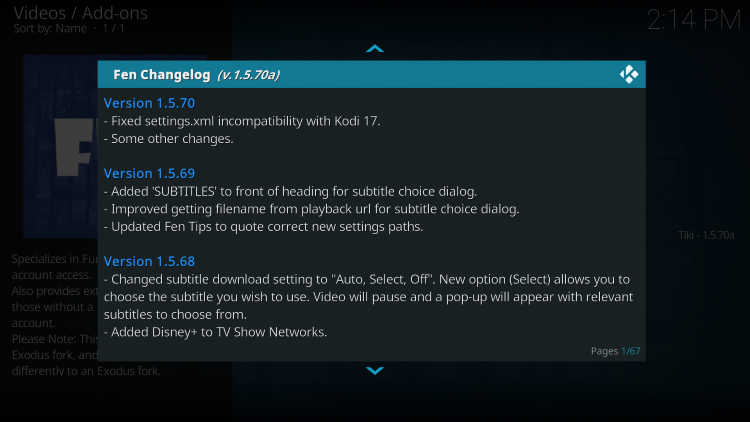
- Αυτό είναι! Το πρόσθετο FEN Kodi έχει πλέον εγκατασταθεί με επιτυχία
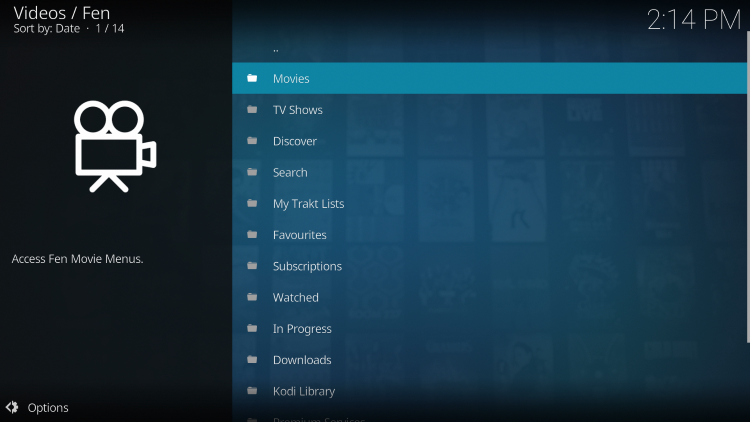
Πώς να εγκαταστήσετε τη μονάδα CocoScrapers:
Ανοίξτε το Kodi
Επιλέξτε Ρυθμίσεις (εικονίδιο γρανάζι επάνω αριστερά)
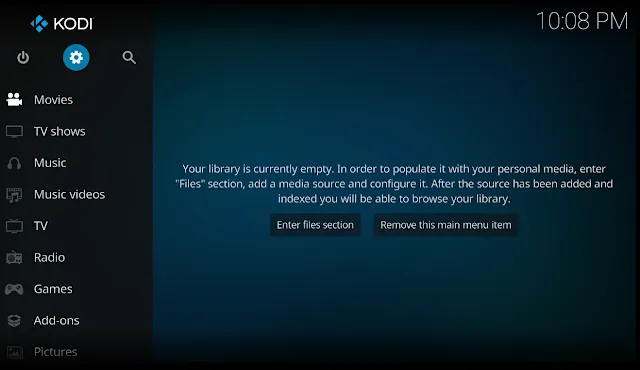
Επιλέξτε Διαχείριση αρχείων
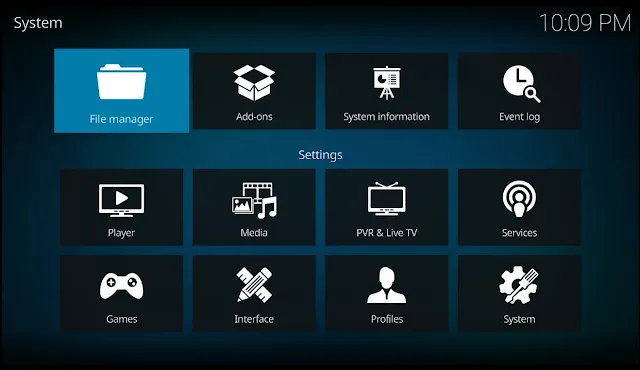
Επιλέξτε Προσθήκη πηγής
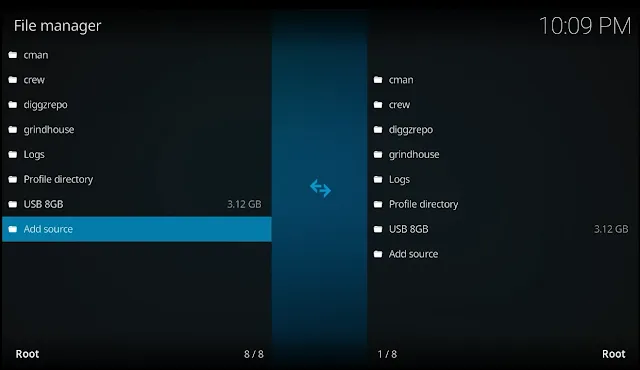
Επιλέξτε Κανένα
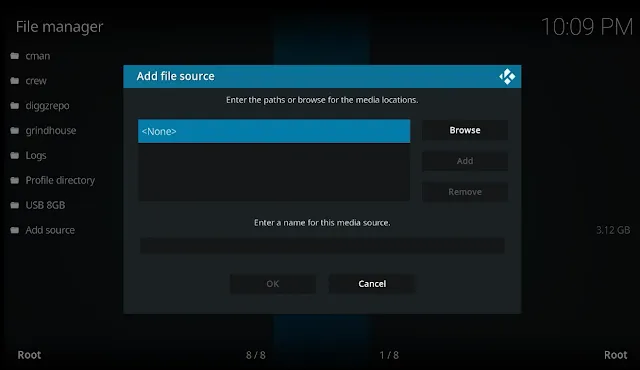
Πληκτρολογήστε τα παρακάτω ΑΚΡΙΒΩΣ https://ift.tt/1QyLbUz και επιλέξτε OK
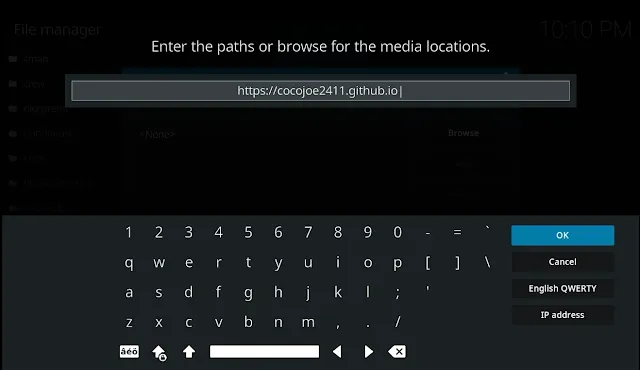
Κάντε κλικ στο πλαίσιο κάτω από την ένδειξη **Εισαγάγετε ένα όνομα για αυτήν την πηγή πολυμέσων, πληκτρολογήστε coco και, στη συνέχεια, κάντε κλικ στο OK
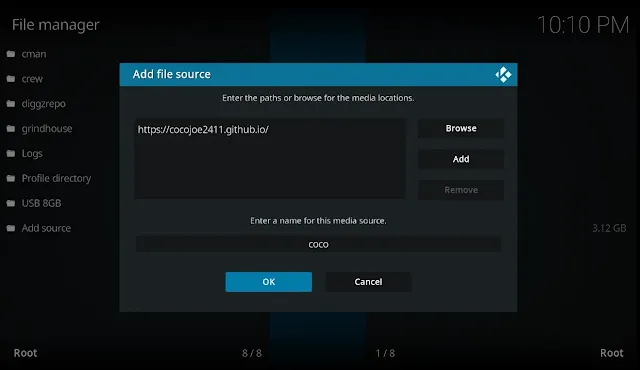
Κάντε κλικ ξανά στο τηλεχειριστήριο/πληκτρολόγιό σας
Επιλέξτε Πρόσθετα
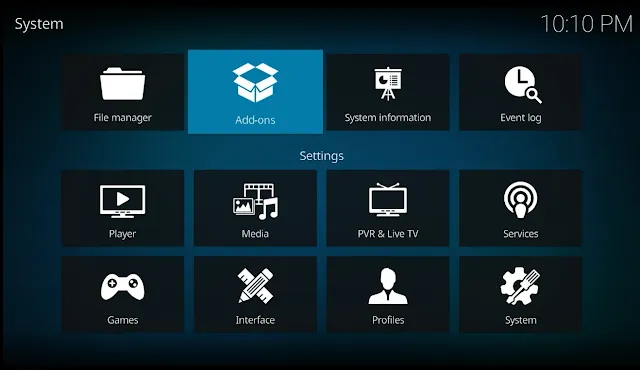
Επιλέξτε Εγκατάσταση από αρχείο zip
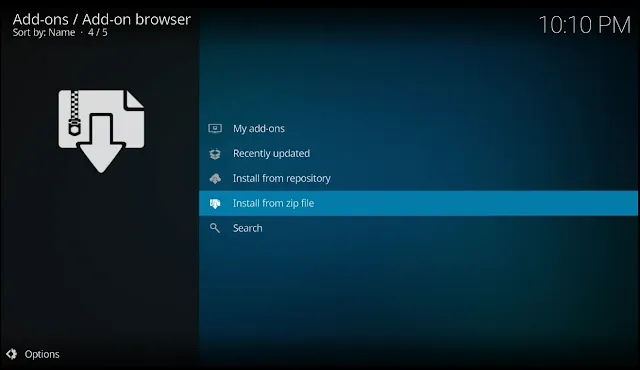
Επιλέξτε coco
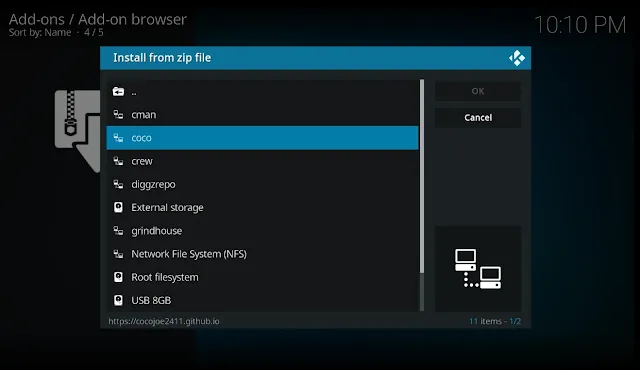
Επιλέξτε repository.cocoscrapers-xxxzip. Περιμένετε για την εγκατεστημένη ειδοποίηση
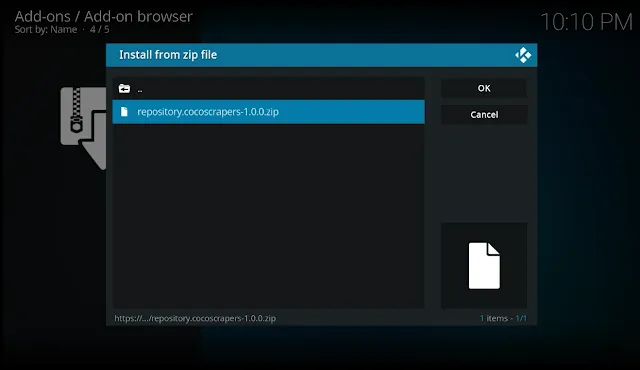
Επιλέξτε Install from Repository
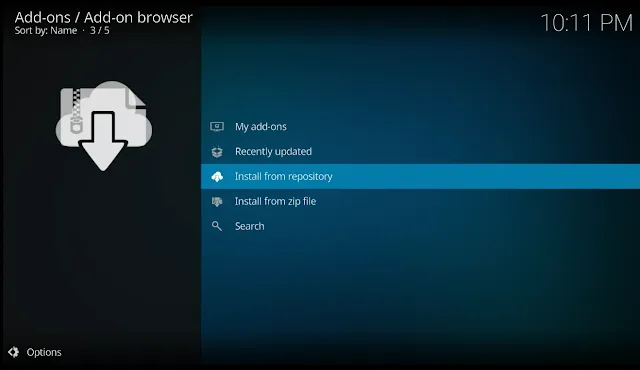
Επιλέξτε CocoScrapers Repository
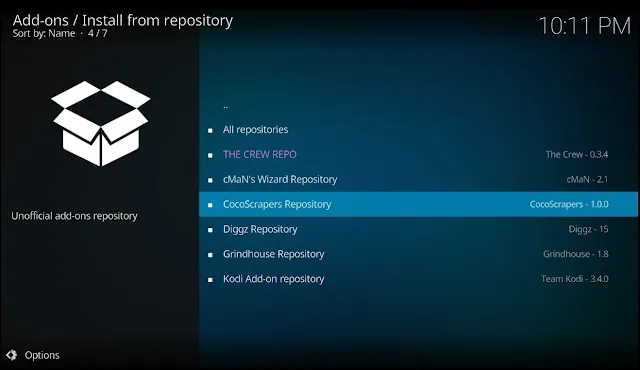
Επιλέξτε Πρόγραμμα πρόσθετα
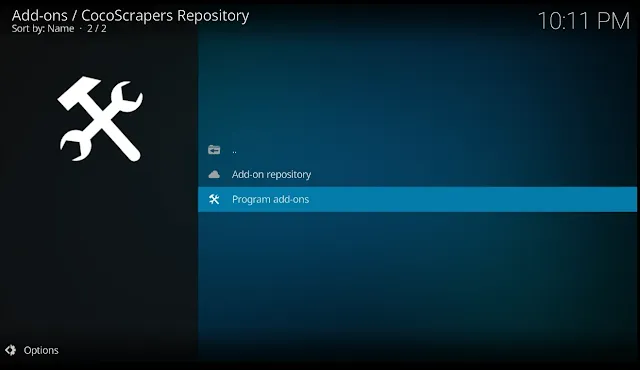
Επιλέξτε την ενότητα CocoScrapers
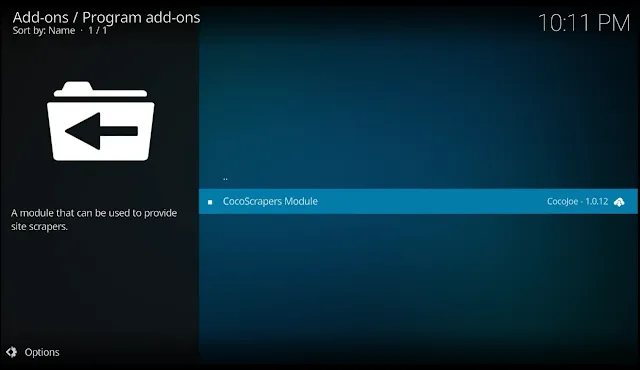
Επιλέξτε Εγκατάσταση
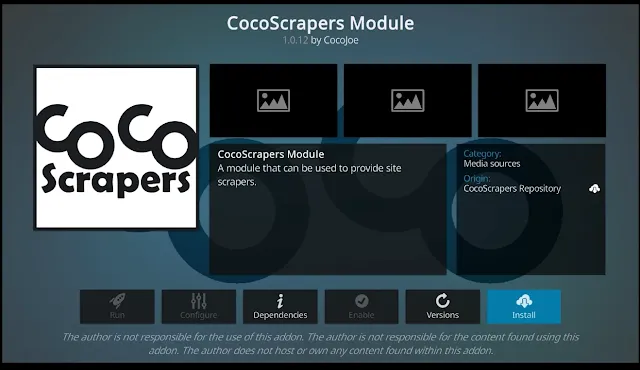
Θα δείτε μια ειδοποίηση ότι θα αντικαταστήσει τη μονάδα στο FeN. Επιλέξτε Ναι. Θα δείτε επίσης μια ειδοποίηση που θα λέει ότι δεν μπορεί να αφαιρεθεί. Μην ανησυχείτε θα εγκατασταθεί
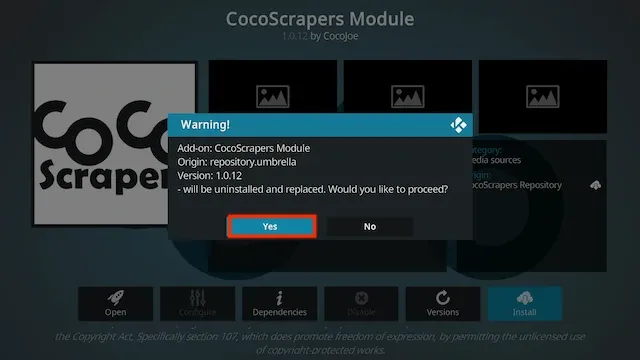
Ρυθμίστε τα CocoScrapers μέσα στο FEN Kodi Addon
Ανοιχτό FEN.
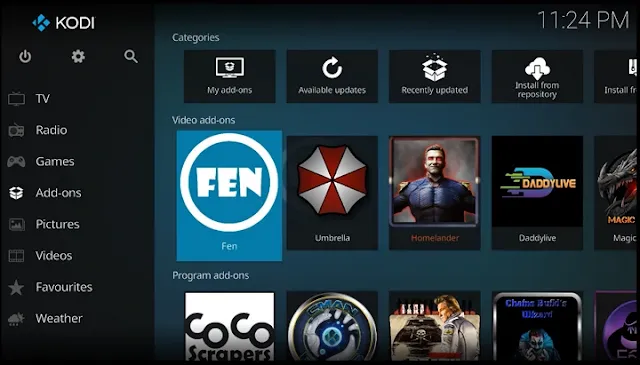
Επιλέξτε Εργαλεία
Ρυθμίσεις: Fen
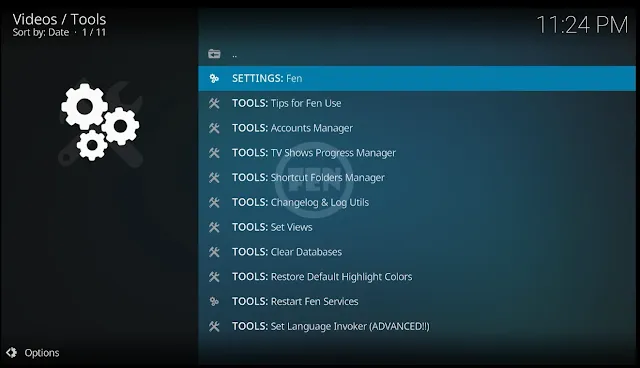
Επιλέξτε Λογαριασμοί παρόχου
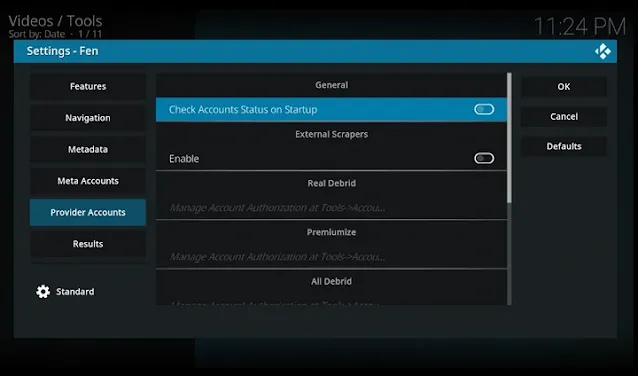
Επιλέξτε Enable στην ενότητα External Scrapers και επιλέξτε Choose External Scrapers Module
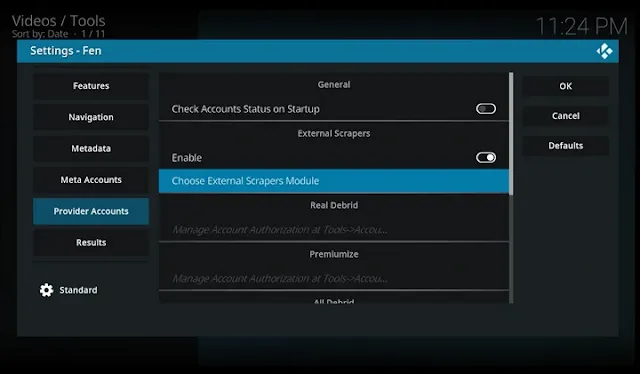
Επιλέξτε την ενότητα CocoScrapers
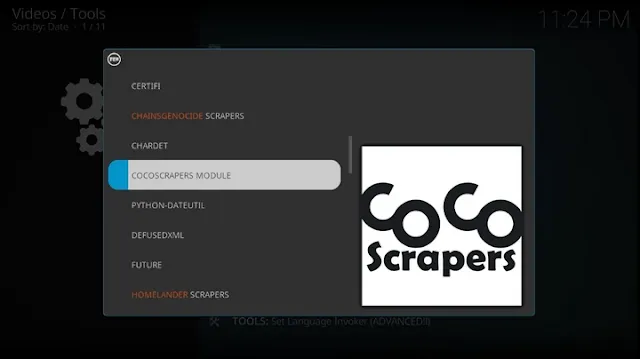
Επιλέξτε OK όταν δείτε το μήνυμα επιτυχίας
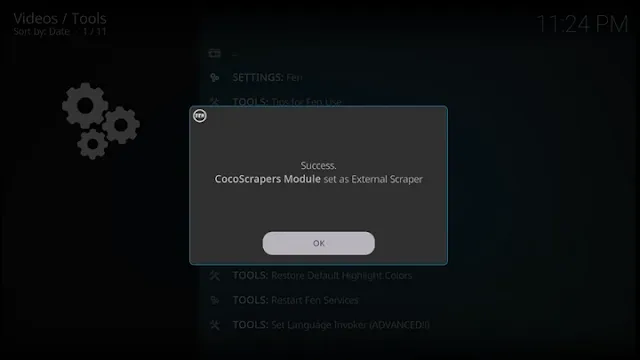
Επιστρέψτε στις ΡΥΘΜΙΣΕΙΣ: Fen.
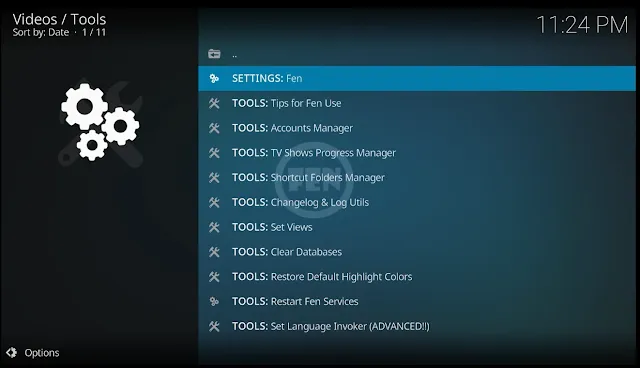
Τοποθετήστε το δείκτη του ποντικιού πάνω από Λογαριασμούς παρόχου.
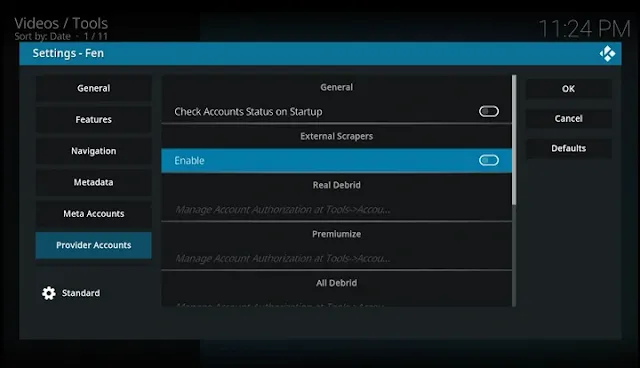
Ενεργοποιήστε ξανά το External Scrapers.
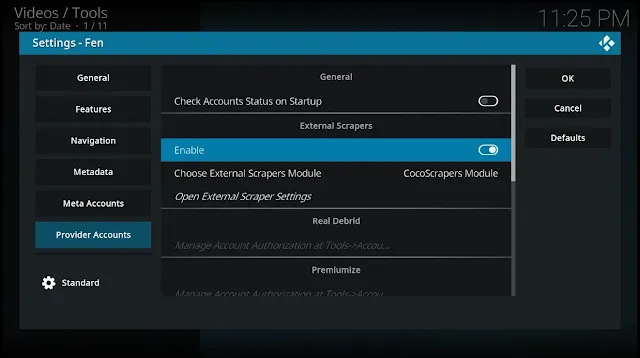
Κάντε κλικ στο OK για αποθήκευση.
Η εγκατάσταση του FEN έχει πλέον ολοκληρωθεί!
Πώς να ρυθμίσετε το Real Debrid στο Fen Kodi Addon:
- Μπορείτε να εγγραφείτε για έναν λογαριασμό Real Debrid από αυτήν τη σελίδα, εάν δεν έχετε ήδη έναν.
- Για να λειτουργήσει αυτό, πρέπει να είστε συνδεδεμένοι στον λογαριασμό σας Real Debrid στον υπολογιστή ή τον φορητό υπολογιστή σας.
- Fen opon
- Επιλέξτε Εργαλεία
- Επιλέξτε Ρυθμίσεις: Fen
- Επιλέξτε Λογαριασμοί παρόχου από το μενού στα αριστερά.
- Επιλέξτε Εξουσιοδότηση μετακινώντας προς τα δεξιά, κάνοντας κύλιση προς τα κάτω στην υπηρεσία καθαρισμού που ισχύει για εσάς και κάνοντας το.
- ακολουθήστε τώρα τις οδηγίες που εμφανίζονται στην οθόνη.
- Ο λογαριασμός σας Debrid θα συνδεθεί με τη συσκευή σας αφού λάβετε τον απαιτούμενο κωδικό και θα πρέπει να λειτουργεί όπως προβλέπεται.



Σχόλια
Δημοσίευση σχολίου